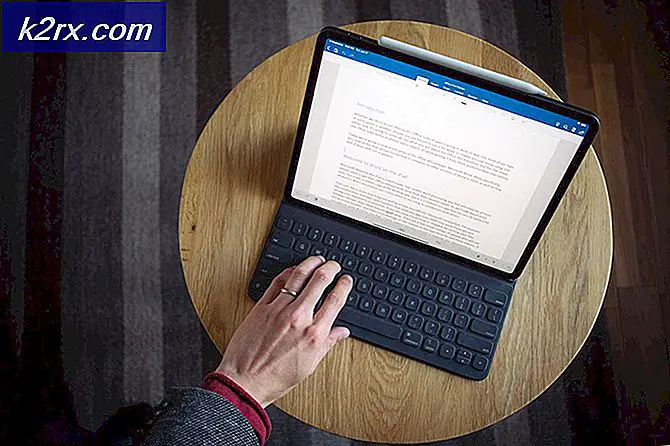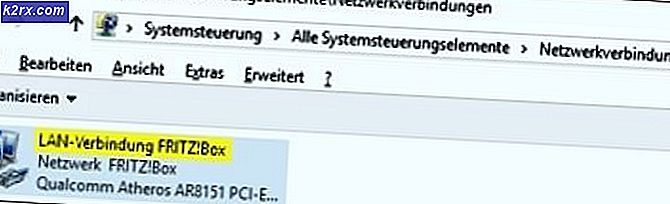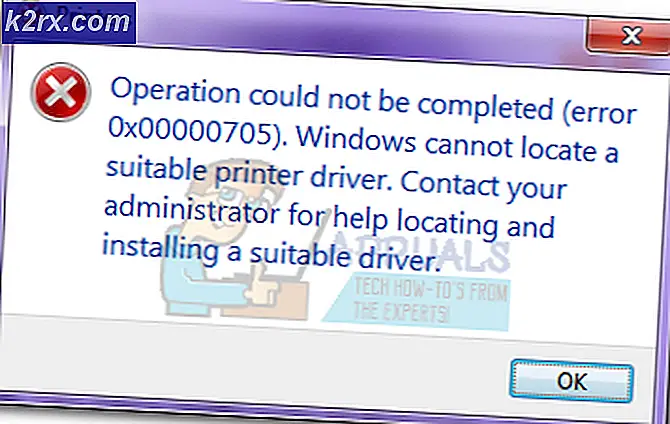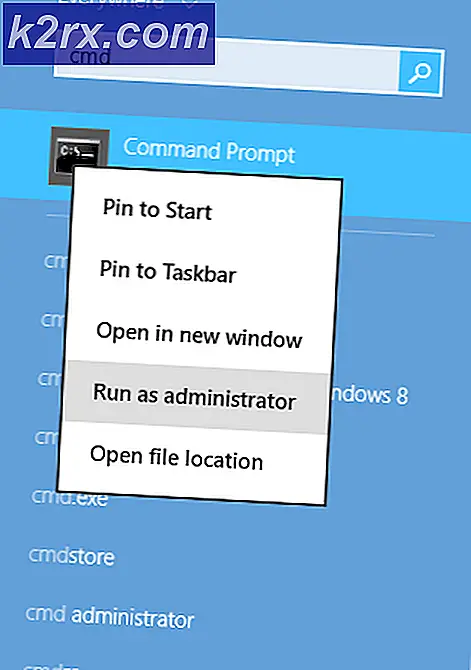Adobe Premiere'de İçe Aktarıcı Genel Bir Hata Bildirdi Nasıl Onarılır
Adobe Premiere, önde gelen video düzenleme yazılımlarından biridir. Adobe Premiere Pro, Adobe Premiere'in halefidir. Yazılım ilk olarak 2003 yılında tanıtıldı ve kısa süre sonra kullanıcı dostu arayüzü, özellikleri ve gücü ile ün kazandı. Diğer tüm uygulamalar gibi, kullanıcılarını arada sırada birkaç hatayla rahatsız ediyor. Bunlardan biri, 'İthalatçı genel bir hata bildirdi' hata mesajı. Bu, içe aktarıcıyı kullanarak videoları zaman çizelgesine aktarmaya çalıştığınızda görünür. Bunun pek çok nedeni olabilir, örneğin desteklenmeyen codec bileşeni veya video dosyası biçimi.
Bu yazımızda, hata mesajını nedenlerini tartışarak inceleyeceğiz ve daha sonra hata mesajından kurtulmak için uygulayabileceğiniz çözümlerden bahsedeceğiz; iyice. Dolayısıyla nedenlerle başlayalım.
Adobe Premiere'de "İçe Aktarıcı Genel Bir Hata Bildirdi" Hata Mesajının nedeni nedir?
Daha önce de belirttiğimiz gibi, video dosyalarını içe aktarmak için içe aktarıcıyı kullanırken hata mesajı görünür. Bu, aşağıdaki nedenlerden dolayı olabilir:
Bununla birlikte, gerçek kısma geçelim ve bu çileden geçmenize yardımcı olalım. Bir veya ikisi sizin için işe yaramazsa, lütfen sağlanan tüm çözümleri takip edin.
1.Çözüm: Video Dosyası Biçimini ve Codec'i Kontrol Edin
Hata mesajıyla karşılaştığınızda yapmanız gereken ilk şey, videonun bulunduğu formatın ve codec bileşeninin Adobe tarafından desteklendiğini doğrulamaktır. Bazı codec bileşenleri Adobe Premiere tarafından desteklenmez; örneğin, QuickTime codec bileşeni desteği Adobe tarafından kaldırılmıştır. Böyle bir durumda, görüntüleri daha yeni/modern bir codec bileşenine dönüştürmeniz gerekecektir.
Benzer şekilde, video dosyası formatı Adobe tarafından desteklenmiyorsa, dosyayı içe aktaramazsınız. Aynı şekilde, oldukça kolay olan video dosyasının biçimini değiştirmeniz gerekecektir. Lütfen buna bakın bağlantı Desteklenen video dosyası biçimlerinin bir listesi için
2. Çözüm: Medya Dosyası Önbelleğini Temizleme
Yapabileceğiniz başka bir şey, medya dosyaları önbelleğini silmeyi ve ardından dosyalarınızı içe aktarmayı denemektir. Adobe Premiere'e video veya ses dosyalarını içe aktardığınızda, daha iyi performans için bu dosyaların tekrar hızla erişebileceği sürümlerini depolar. Bu saklanan sürümlere Medya Önbellek Dosyaları denir. Dosyaları nasıl sileceğiniz aşağıda açıklanmıştır:
- Kapat Adobe Premier Pro ve ardından şuraya gidin: senhizmet\
\AppData\Roaming\Adobe\Ortak dizin. Lütfen unutmayın Uygulama verisi klasör varsayılan olarak gizlidir, bu yüzden onu gösterdiğinizden emin olun. - kullanıyorsanız bir Mac, lütfen şuraya gidin /Kullanıcılar//Library/Application Support/Adobe/Commondizin.
- Dosyaları sil ve ardından Adobe Premiere Pro'yu başlatın.
- Yukarıdaki yolu bulmakta zorluk çekiyorsanız, şuraya da gidebilirsiniz. Tercihler ve ardından şuraya gidin: Medya Önbelleği sekme.
3. Çözüm: Dosyaları Farklı Bir Konuma Taşıyın veya Yeniden Adlandırın
Bazı senaryolarda sorun, video veya ses dosyalarının belirtilen yolundan kaynaklanıyor olabilir. Böyle bir durumda, dosyaların yolunu değiştirmeniz, yani onları farklı bir sürücüye veya sadece farklı bir klasöre taşımanız gerekecektir. Bu, birçok kullanıcı tarafından bildirildi ve sorunu çözmelerine yardımcı oldu.
Ayrıca aynı dizindeki dosyaları yeniden adlandırmayı deneyebilir ve ardından dosyaları içe aktarmayı deneyebilirsiniz. İşe yaramazsa, onları farklı bir yere taşıyın.
4. Çözüm: Premiere Pro'yu Yeniden Yükleyin
Yukarıda belirtilen çözümlerin tümü işinize yaramazsa, yazılımın yüklenmesiyle ilgili bir sorun olabilir ve yazılımı yeniden yüklemeniz gerekebilir. Bunu nasıl yapacağınız aşağıda açıklanmıştır:
- aç Yaratıcı bulut.
- Kaldır Adobe Premier Pro tercihleri tutarken (kaldırma sırasında bir seçenek).
- Tamamlandıktan sonra, tekrar kurun ve sorunu çözüp çözmediğine bakın.